SINUMERIK-Steuerung mit HMI-Advanced - SINUMERIK Integrate installieren
Vorgehensweise
-
Starten Sie die SINUMERIK-Steuerung im Windows Servicemodus.
-
Öffnen Sie das Installationsverzeichnis.
-
Starten Sie die Setup-Datei "setup.exe" mit Doppelklick.
-
Wenn Sie nicht den passenden Internet Explorer installiert haben, erhalten Sie eine entsprechende Meldung, z. B. "Das Programm benötigt den Internet Explorer 6 oder höher".
Die Installation wird abgebrochen und Sie müssen zuerst den entsprechenden Internet Explorer installieren.
Anschließend starten Sie die Client-Installation erneut.
-
-
Der Willkommensdialog wird geöffnet.
Die Installationssprache ist Englisch.
Klicken Sie auf die Schaltfläche "Next >", um mit der Installationsvorbereitung zu beginnen.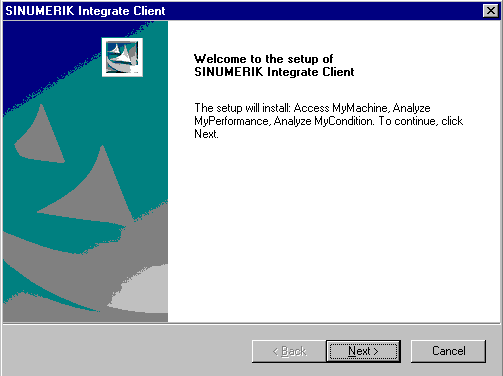
-
Das Fenster "License Agreement" wird geöffnet.
Lesen Sie die Lizenzvereinbarung.-
Wenn Sie sich die Bedingungen ausdrucken möchten, klicken Sie auf die Schaltfläche "Print".
-
Aktivieren Sie anschließend das Optionsfeld "I accept the terms of the license agreement" und klicken Sie auf die Schaltfläche "Next >".
- ODER -
Wenn Sie auf die Schaltfläche "< Back" klicken, gelangen Sie jeweils in das vorherige Fenster.
-
-
Das Fenster "Installation mode" wird geöffnet.
-
Aktivieren Sie das Optionsfeld "Expert mode (with additional installation options)".
-
Klicken Sie auf die Schaltfläche "Next >".
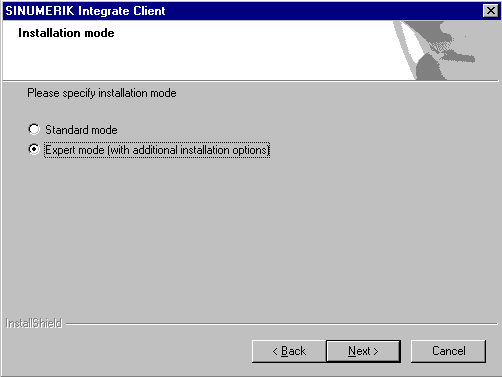
-
-
Das Fenster "Controller configuration" wird geöffnet. Wählen Sie Ihren Controller.
-
Aktivieren Sie, z. B. das Optionsfeld "SINUMERIK".
-
Klicken Sie auf die Schaltfläche "Next >".
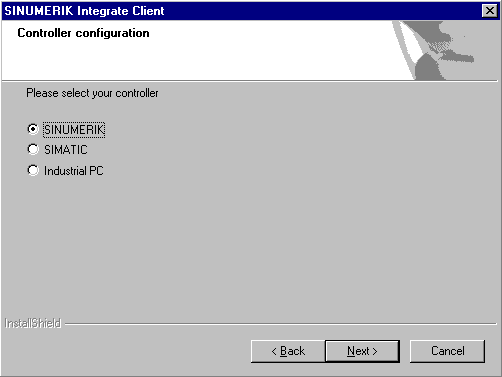
-
-
Wählen Sie im Fenster "Controller configuration" nun den SINUMERIK-Anschlusstyp.
-
Aktivieren Sie das Optionsfeld "HMI-Advanced and SINUMERIK 840D/Di or 810D + PCU50/70".
-
Klicken Sie auf die Schaltfläche "Next >".
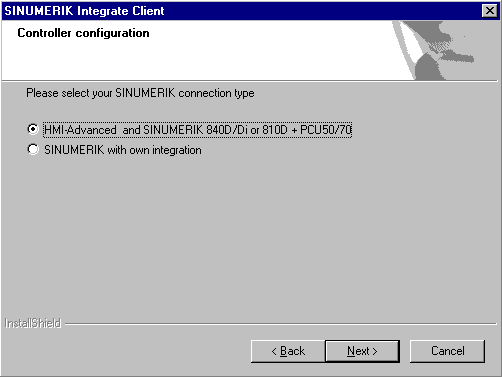
-
-
Das Fenster "Choose Destination Location" wird geöffnet und das Installationsverzeichnis angezeigt.
-
Klicken Sie auf die Schaltfläche "Next >".
- ODER -
Um das Verzeichnis zu wechseln, klicken Sie auf die Schaltfläche "Change...".
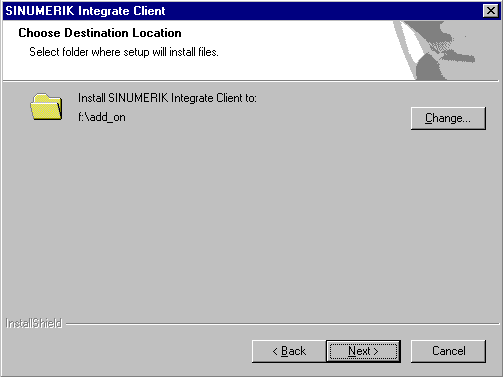
-
-
Das Fenster "Controller configuration" wird geöffnet.
-
Aktivieren Sie das Optionsfeld der Verbindung "1:1".
-
Klicken Sie anschließend auf die Schaltfläche "Next >".
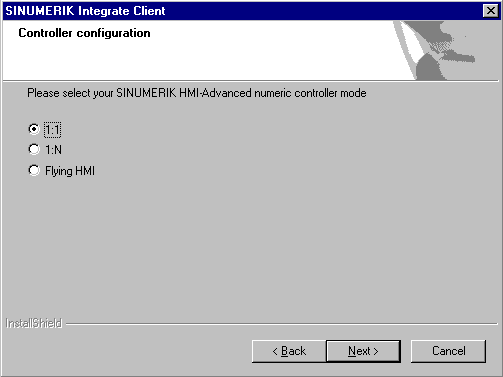
-
-
Das Fenster "Reconfigurable parameters" wird geöffnet.
-
Aktivieren Sie das Optionskästchen "SINUMERIK Integrate URLs" und "Internet proxy configurations".
-
Klicken Sie auf die Schaltfläche "Next >".
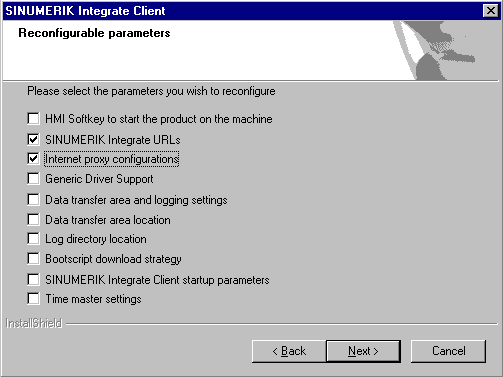
-
-
Das Fenster "SINUMERIK Integrate URL configuration" wird geöffnet.
Der Proxy-Server wird für die Verbindung der Steuerung mit der MindSphere benötigt.-
Tragen Sie im Eingabefeld "MHComm" folgende WebService URL für das MindSphere V3 Livesystem ein:
https://gateway.eu1.mindsphere.io/api/agentcom-mmmops/v3/ws11
-
Klicken Sie auf die Schaltfläche "Next >".
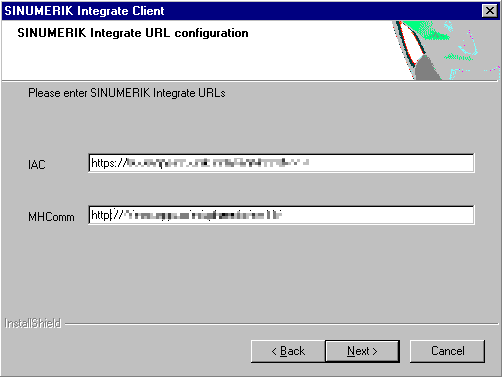
-
-
Folgende Meldung wird angezeigt: "Please check internet proxy settings, the product use them to connect to the SINUMERIK Integrate Servers!"
-
Klicken Sie auf die Schaltfläche "OK", um den Proxy-Server anzupassen.
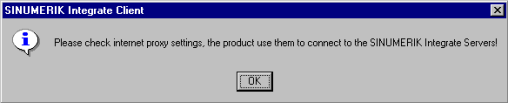
-
-
Das Fenster "Question" wird mit folgender Frage angezeigt: "Do you need proxy authentication?"
-
Wenn eine Authentifizierung für den Proxy benötigt wird, klicken Sie auf die Schaltfläche "Yes".
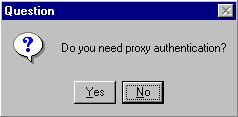
-
-
Das Fenster "SINUMERIK authentication information" wird angezeigt.
Tragen Sie die Daten in die Eingabefelder:-
User name:
-
Passwort:
-
Confirm passwort:
-
Domain:
-
Klicken Sie auf die Schaltfläche "Next >".
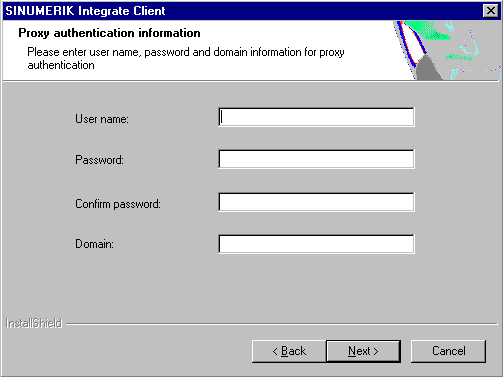
-
-
Das Fenster "Start copying files" wird geöffnet und die vorgenommenen Einstellungen angezeigt.
-
Klicken Sie auf die Schaltfläche "Next >", um die Daten auf die SINUMERIK-Steuerung zu kopiert.
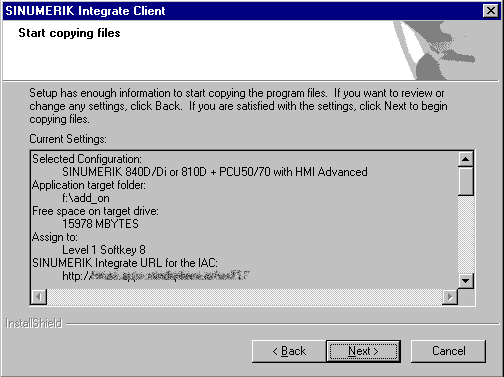
-
-
Nach erfolgter Installation, erhalten Sie die Meldung einen Neustart auszuführen.
Klicken Sie dazu auf die Schaltfläche "OK".